Introduction
Freqtrade est un logiciel de trading de crypto gratuit et open source. Avec Freqtrade, vous pouvez créer des robots de trading entièrement personnalisables, faire des backtests, etc. Le logiciel est développé en python et est compatible Windows, macOS et Linux.
Objectif du tutoriel : installer Freqtrade et effectuer un backtest avec une stratégie basique
Ce tutoriel s’adresse autant aux personnes souhaitant créer leur premier robot trading de cryptomonnaie qu’aux curieux souhaitant découvrir le fonctionnement de Freqtrade. À savoir que Freqtrade ne propose pas d’interface graphique, et qu’il est plutôt réservé à des utilisateurs avec des connaissances techniques. Si vous souhaitez créer facilement et rapidement des robots de trading de cryptomonnaie, jetez un oeil à notre plateforme Botcrypto. L’inscription est gratuite !
Prérequis
Ce tutoriel a été réalisé sur un serveur Ubuntu 20.04.
Nous allons avoir besoin de python3 et de git.
- Pour installer les différents prérequis, exécutez la commande suivante :
sudo apt install git && sudo apt install python3 && sudo apt install python3-pip && sudo apt install python3-venv
Installation de Freqtrade
- Tout d’abord, nous allons cloner le dépôt git en exécutant la commande ci-dessous :
git clone https://github.com/freqtrade/freqtrade.git
- Une fois le téléchargement terminé, nous allons nous rendre dans le dossier freqtrade :
cd freqtrade
- Puis nous allons exécuter en tant qu’administrateur le script d’installation setup.sh :
sudo ./setup.sh --install

Que ce soit pour le fait de télécharger les dépendances de développement ainsi que pour le fait d’effectuer un reset de la branche git, appuyez sur la touche <Entrée> pour choisir la valeur par défaut (soit ‘non’ dans les deux cas).
Configuration de Freqtrade
- Afin d’utiliser Freqtrade, il faut activer son environnement virtuel :
source .env/bin/activate;
Vous pouvez maintenant utiliser les commandes de Freqtrade. Nous allons d’abord choisir différents paramètres pour votre premier robot.
- Exécutez la commande
freqtrade new-config -c config.json
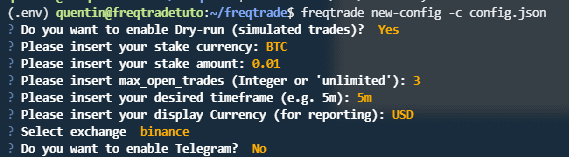
À chaque question, appuyez sur la touche <Entrée> pour choisir la valeur par défaut.
Utilisation de Freqtrade
- Pour créer une stratégie appelée test, il suffit d’exécuter la commande suivante :
freqtrade new-strategy -–strategy test
Une stratégie avec les valeurs par défaut est alors créée. Nous verrons dans un prochain tutoriel comment personnaliser cette stratégie.
Maintenant, nous allons utiliser cette stratégie dans un backtest, soit un test dans le passé. Nous allons avoir besoin des anciennes données de marché.
- Exécuter
freqtrade download-datapour télécharger des anciennes données de marché.
Le téléchargement des données de marché peut prendre quelques minutes.
- Une fois le téléchargement terminé, exécutez :
freqtrade backtesting --strategy test
Une fois le backtest terminé, vous verrez un récapitulatif de ses résultats.
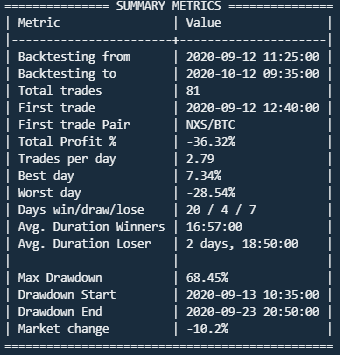
On constate sur les résultats de mon robot qu’il n’a pas été très performant :
-36.32% sur un mois où le marché n’a perdu que 10.2%. Mon robot m’a fait perdre 3.6x plus d’argent que si j’avais juste investi…
On remarque que le robot à 20 trades gagnants contre 7 perdants ce qui nous interpelle sur la raison du résultat final. On remarque via la valeur de Worst day qu’un jour le robot a perdu 28.54%, ce qui est considérable. Si nous avions personnalisé notre stratégie en gérant mieux notre risque, ce ne serait pas arrivé. Et ça tombe bien, c’est le sujet de notre article suivant 😉 [Tutoriel] Créez votre propre stratégie de robot de trading avec Freqtrade. Vous pouvez également consulter notre guide sur les bots de trading pour en savoir plus sur les bots de trading.
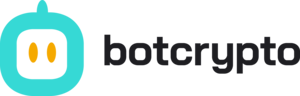



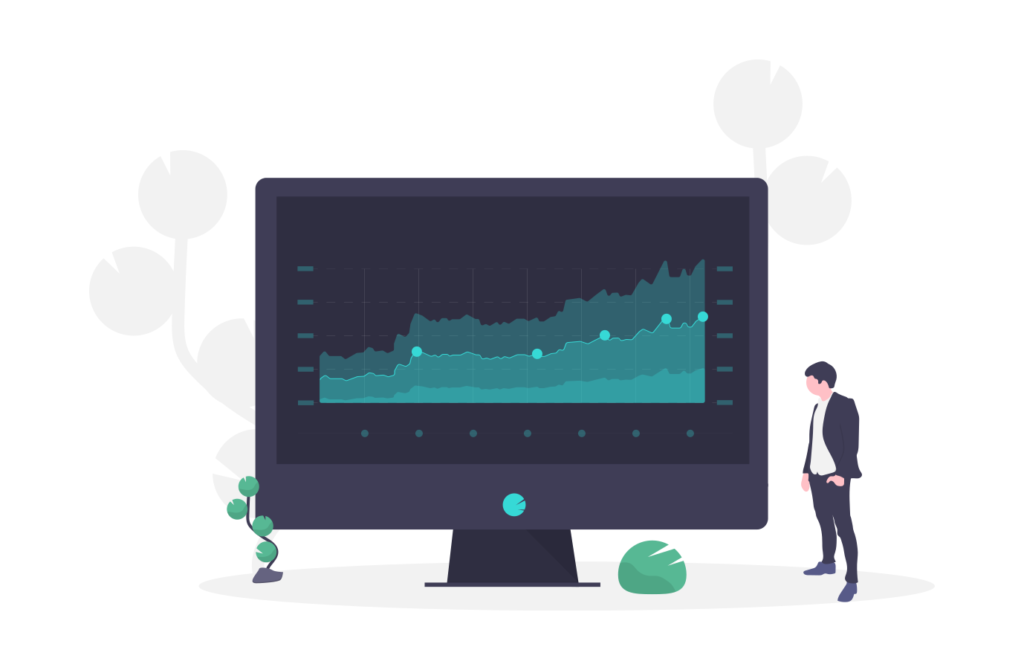
Bonjour,
problème à partir de cette commande :
sudo ./setup.sh –install
(ubuntu + Kali)…
Une idée ou une raison particulate ?
Win 11 + WSL2 + tout ce qui va bien
Excellente journée.
Bonjour,
Est-ce que vous avez un message d’erreur ?